¿Quieres utilizar tu teléfono para la producción de video sin tener que invertir en equipos costosos? Con la aplicación AdobeRushpuedes crear impresionantes videosde manerasencilla y efectiva. En esta guía aprenderás a sacar el máximo provecho de Adobe Rush para llevar tus videos de smartphone al siguiente nivel.
Principales hallazgos
- Adobe Rush te permite filmar y editar videos directamente en tu smartphone.
- A través de ajustes manuales en la exposición, ISO y balance de blancos, puedes mejorar significativamente la calidad de la imagen.
- El programa ofrece una interfaz amigable para el usuario, ideal para principiantes y usuarios avanzados.
- Puedes grabar tus videos en alta calidad, donde la cámara trasera a menudo ofrece mejores opciones.
Guía paso a paso
1. Configuración de tu entorno
Comienza configurando tu situación de grabación de manera óptima. Asegúrate de grabar en una habitación bien iluminada. La luz natural es a menudo la mejor. Asegúrate de que tu smartphone esté montado de manera estable en un trípode. Así evitas tomas temblorosas.
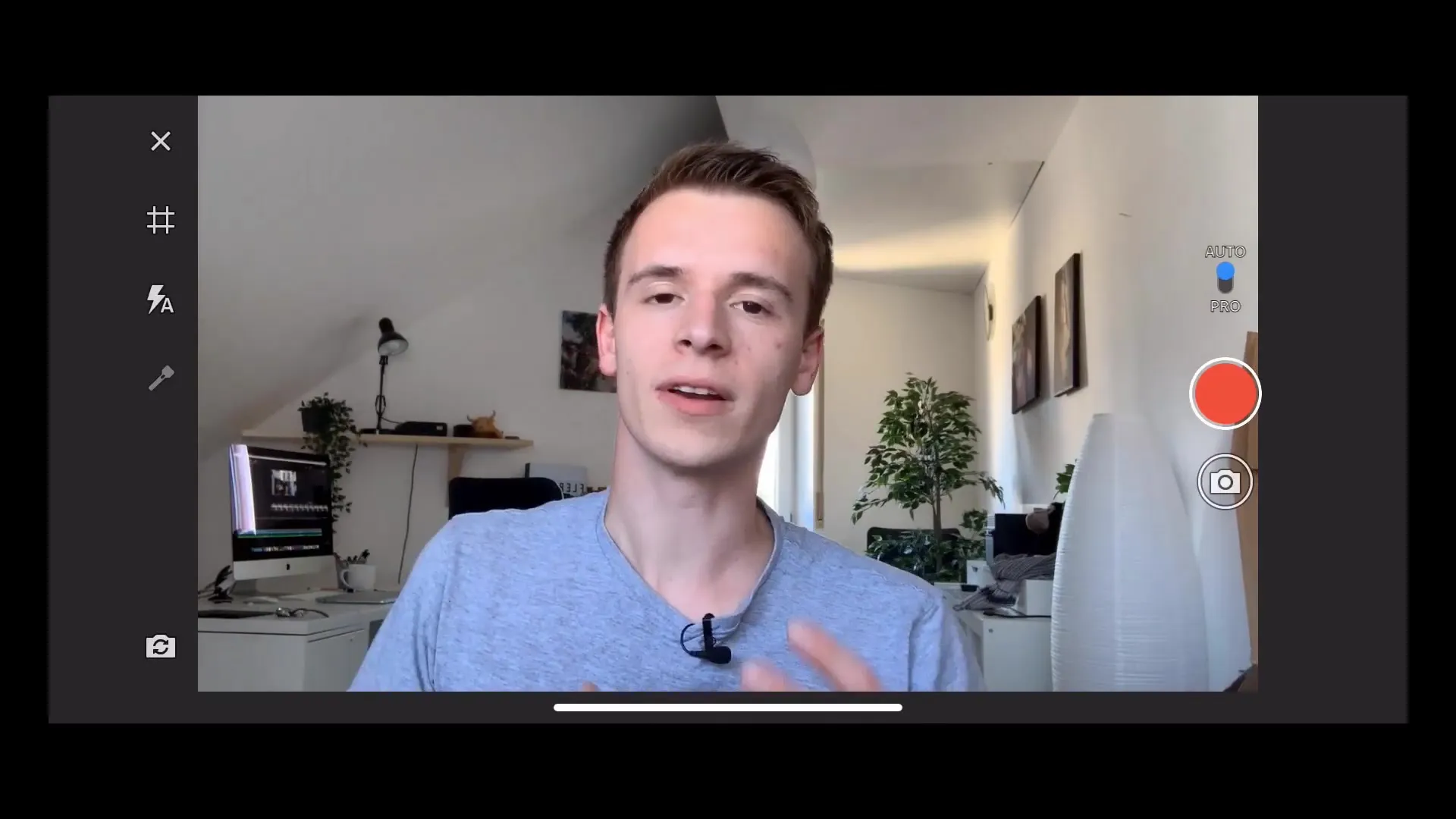
2. Selección de la configuración de la cámara
Inicia Adobe Rush y selecciona la función de cámara. Enfoca tu sujeto. Simplemente toca la pantalla donde deseas ajustar el enfoque y la exposición. Así aseguras que tu imagen tenga la nitidez adecuada.

3. Activar las líneas de cuadrícula
Para mejorar la composición de la imagen, activa las líneas de cuadrícula. Esto te ayuda a diseñar la imagen de manera armónica, posicionando elementos importantes de acuerdo con el principio de la regla de los tercios.
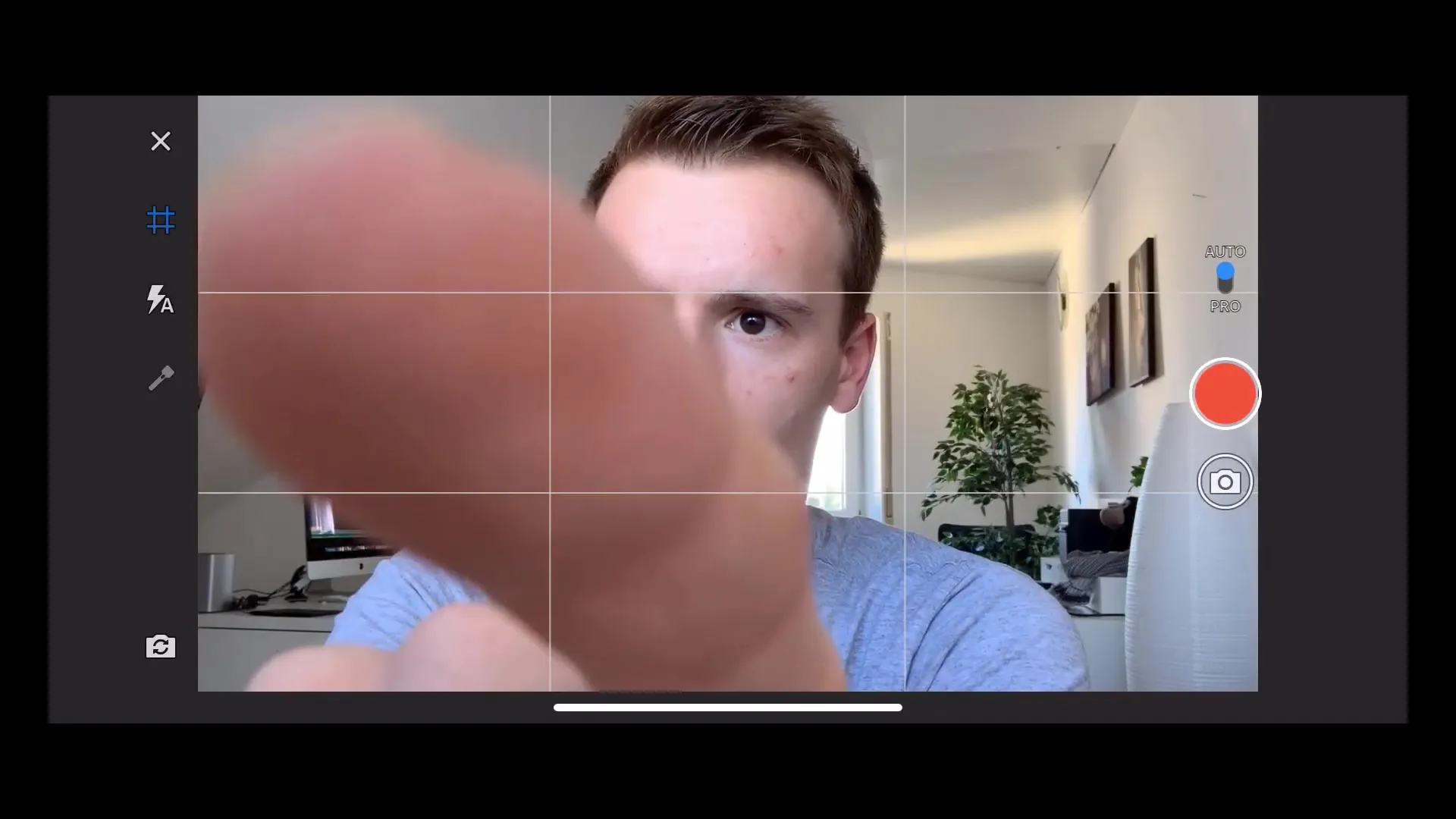
4. Realizar ajustes manuales de exposición
Accede a la configuración de exposición de Adobe Rush. Ahora puedes desactivar la exposición automática para hacer ajustes manuales. El valor ISO influye en el brillo de la imagen: cuanto mayor sea el valor, más brillante será la imagen. Ten cuidado de no exagerar para evitar el ruido en la imagen.
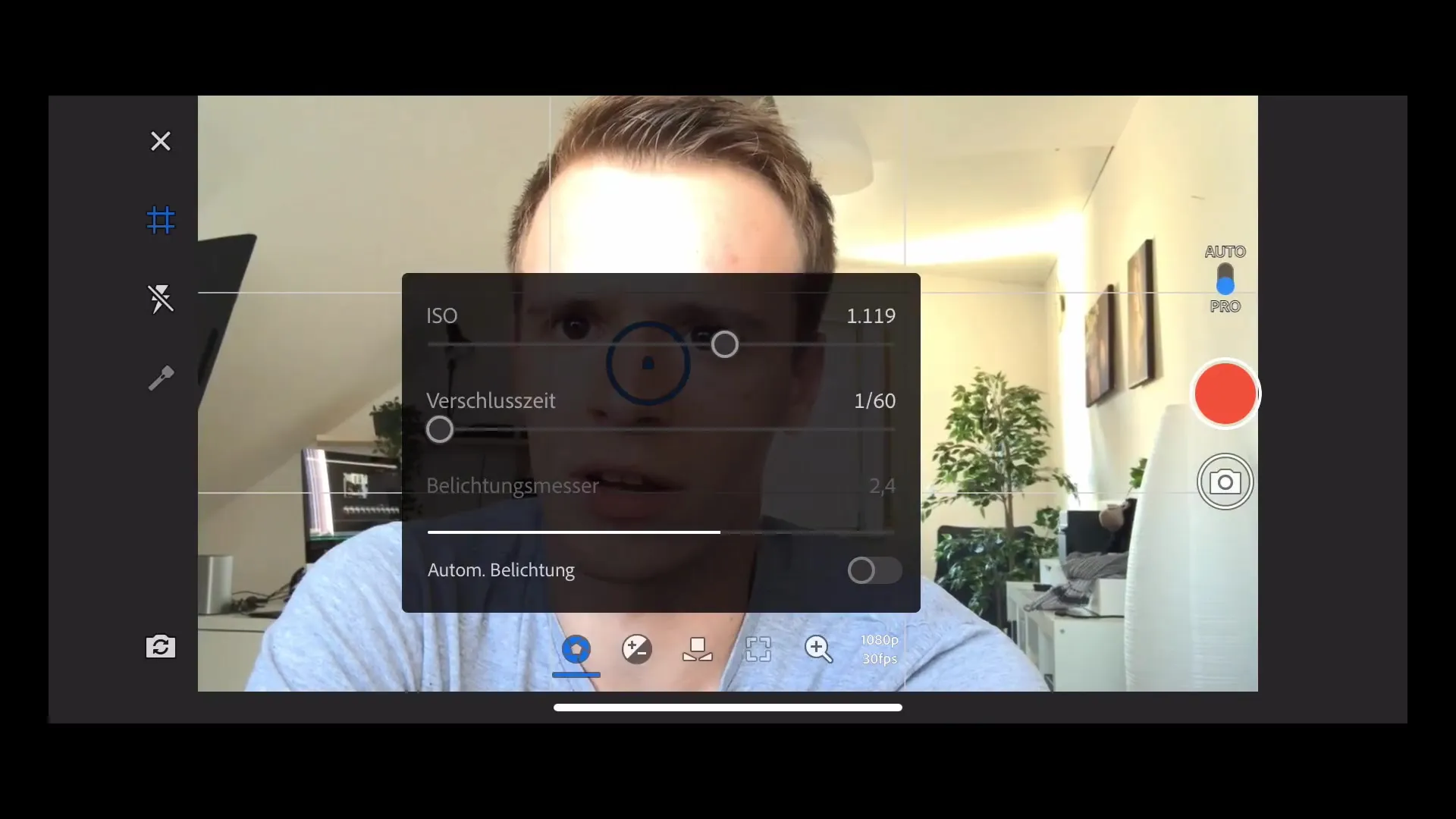
5. Ajustar el enfoque
Para ajustar el enfoque manualmente, toca el control deslizante de enfoque. Con esto puedes concentrar la nitidez en una parte específica de la imagen. Simplemente toca el sujeto que deseas que esté en foco.
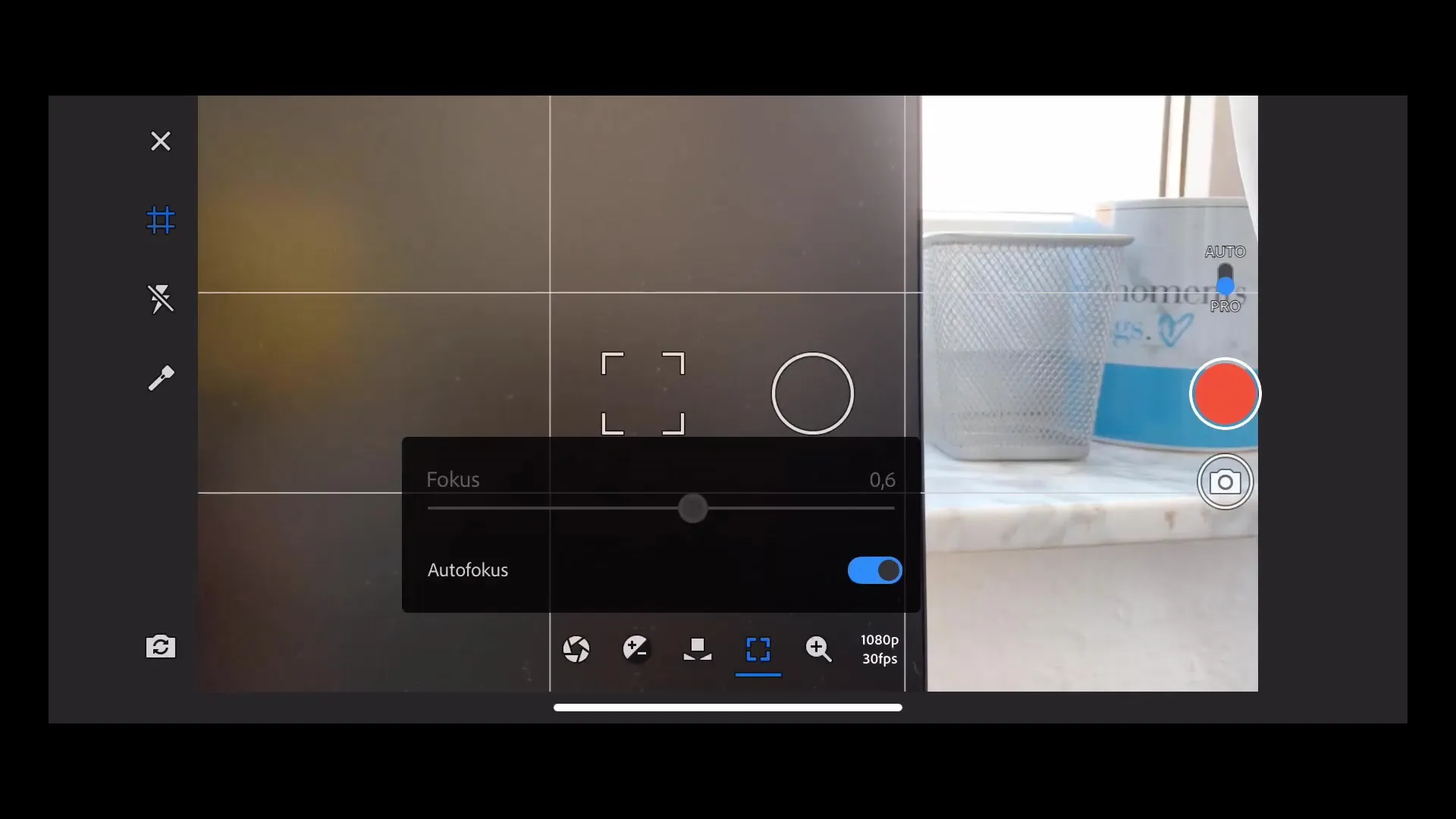
6. Establecer el balance de blancos
Configurar el balance de blancos es importante para una correcta representación del color. Puedes usar la función automática o ajustarla manualmente. A la luz del día, se recomienda un valor alrededor de 5500 Kelvin para un aspecto natural.
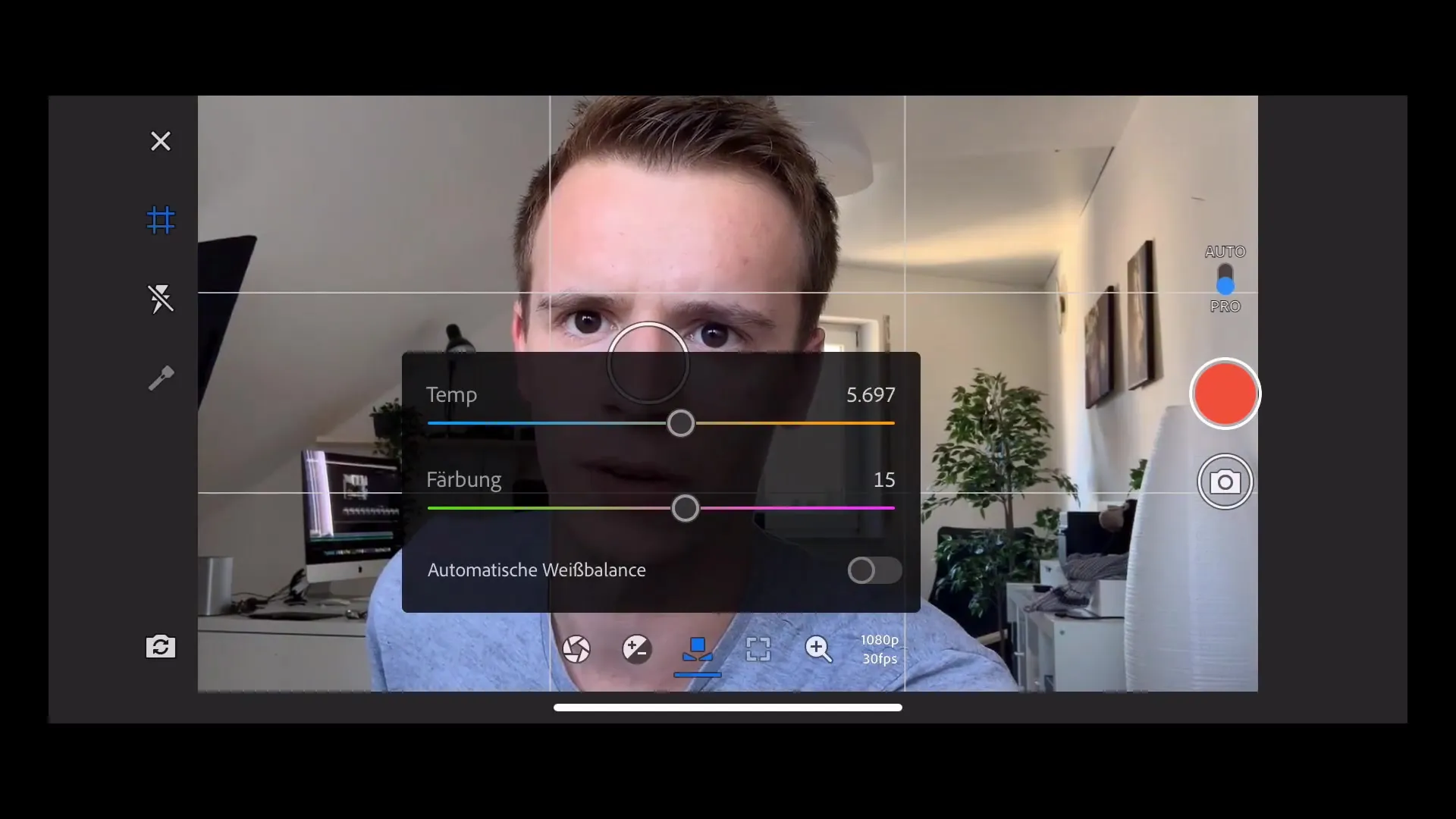
7. Grabar video
Cuando estés satisfecho con los ajustes, presiona el botón rojo de grabación para comenzar a filmar. Asegúrate de que la exposición y el enfoque permanezcan activos mientras grabas tu video.
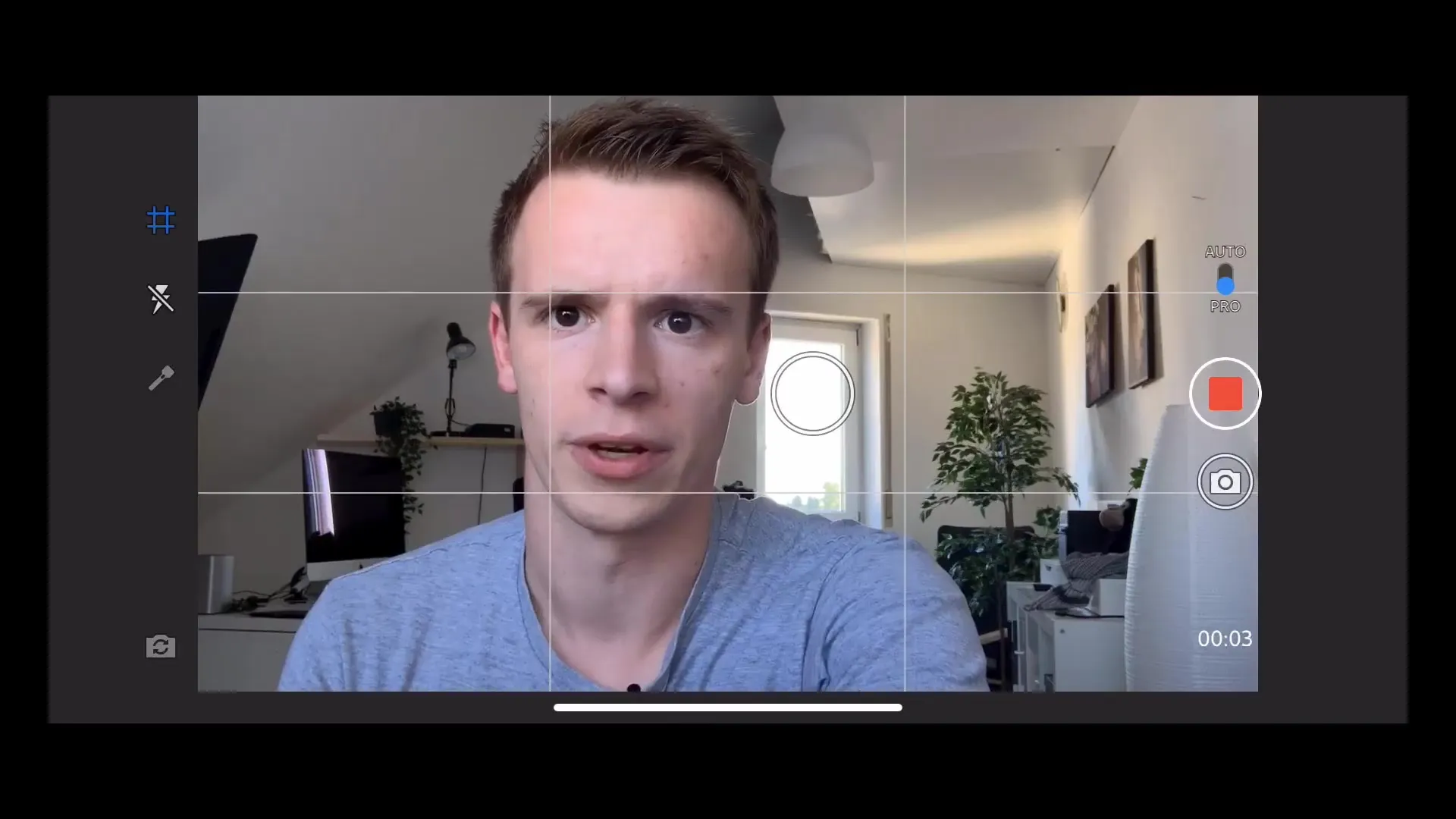
8. Edición directa de las grabaciones
Lo mejor de Adobe Rush es que puedes editar tus videos grabados directamente en la aplicación. Usa la línea de tiempo de edición integrada para realizar cortes importantes, agregar música o realizar correcciones de color.
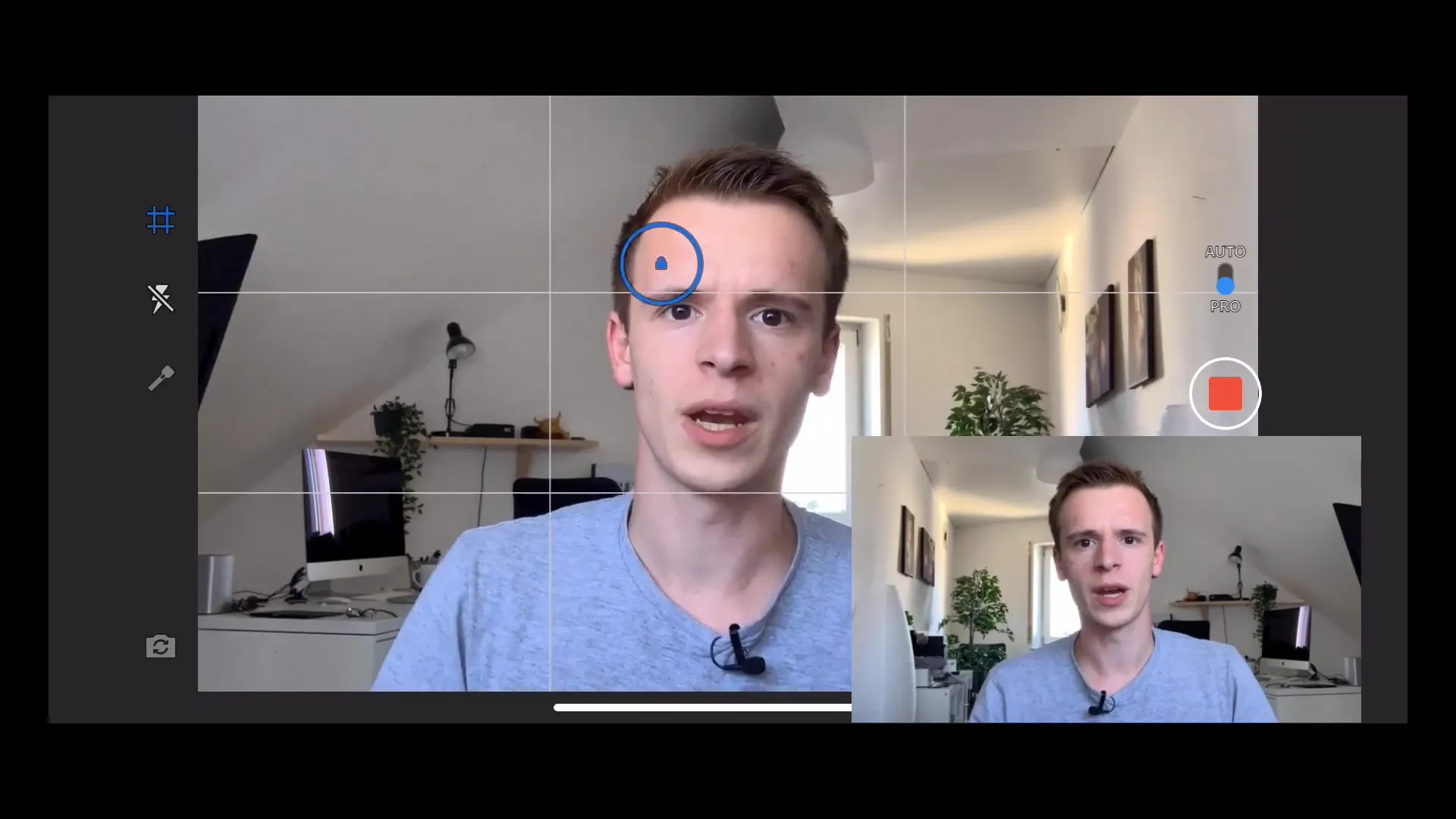
9. Finalizar y exportar
Cuando estés satisfecho con la edición, guarda tu proyecto. Puedes exportarlo en alta calidad y luego compartirlo en tus canales de producción.
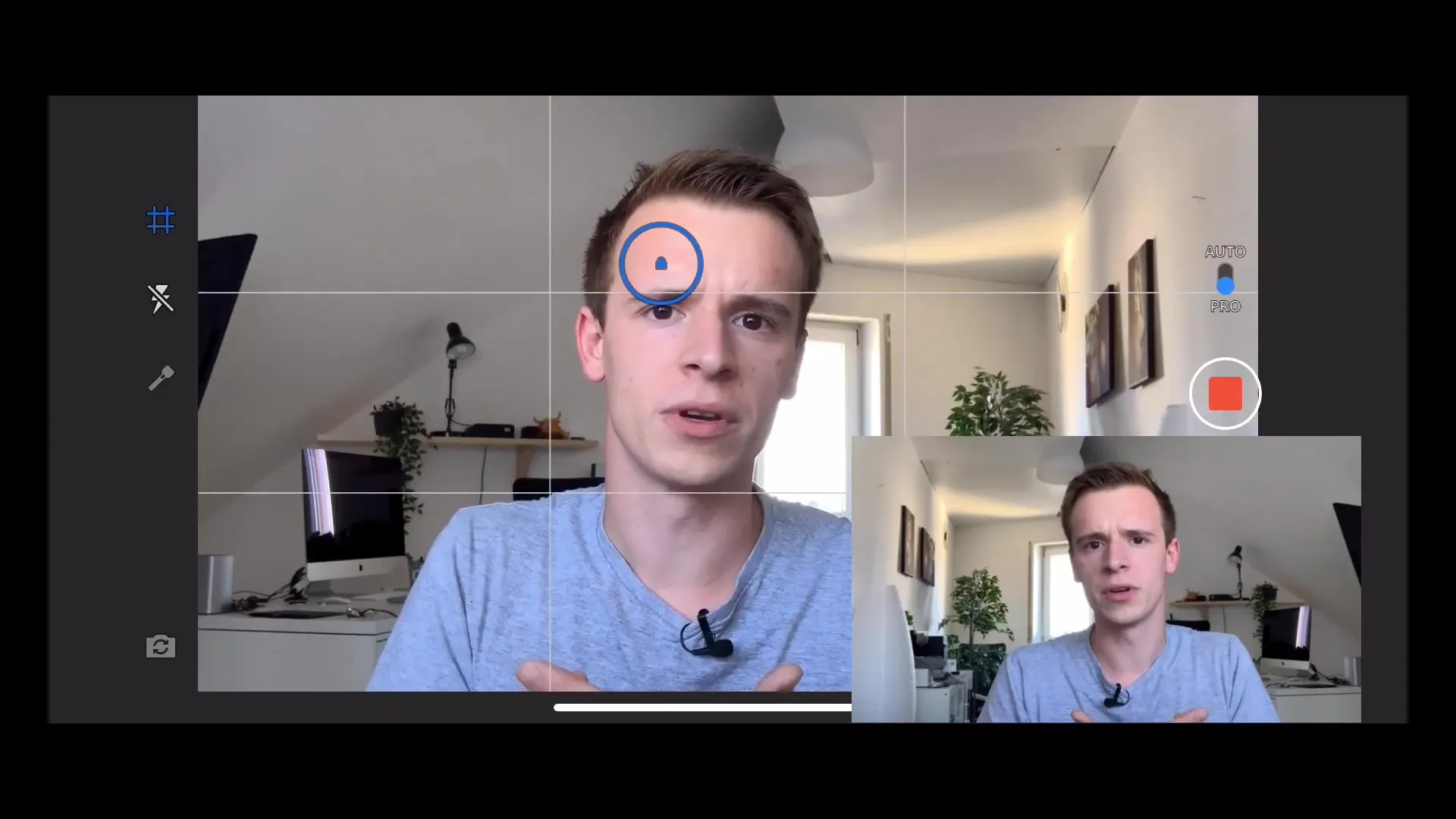
Resumen – Videografía profesional con Adobe Rush
Esta guía te ha proporcionado el conocimiento necesario para crear videosprofesionalescon Adobe Rush. Siguiendo los pasos aquí descritos, puedes mejorar significativamente la calidad de tus videos de smartphone sin exceder tu presupuesto.
FAQ
¿Qué es Adobe Rush?Adobe Rush es una aplicación de edición de video fácil de usar que te permite filmar y editar videos en tu smartphone.
¿Puedo filmar en 4K con Adobe Rush?Grabar en 4K generalmente solo es posible con la cámara trasera.
¿Cómo puedo ajustar la exposición?Puedes ajustar la exposición manualmente o utilizar la exposición automática para encontrar los valores ideales.
¿Es Adobe Rush gratuito?Adobe Rush ofrece una versión gratuita que permite funciones básicas, pero también hay versiones de pago con opciones ampliadas.
¿Puedo agregar música a mis videos en Adobe Rush?Sí, puedes agregar música o efectos de sonido directamente desde la aplicación a tus videos.


